- Avast Antivirus ไม่ได้อัปเดต เนื่องจากความผิดพลาดในซอฟต์แวร์หรือปัญหาของ Windows
- ทางออกที่ดีสำหรับปัญหานี้คือติดตั้งซอฟต์แวร์ใหม่ทั้งหมดและเริ่มต้นใหม่
- นอกจากนี้ คุณสามารถทำการอัปเดตด้วยตนเองจากการตั้งค่าหรือจากเครื่องมือเฉพาะ
- นอกจากนี้ยังมีความเป็นไปได้ในการซ่อมแซมโซลูชันด้านความปลอดภัย ดังนั้นให้ลองทำเช่นนั้นด้วย
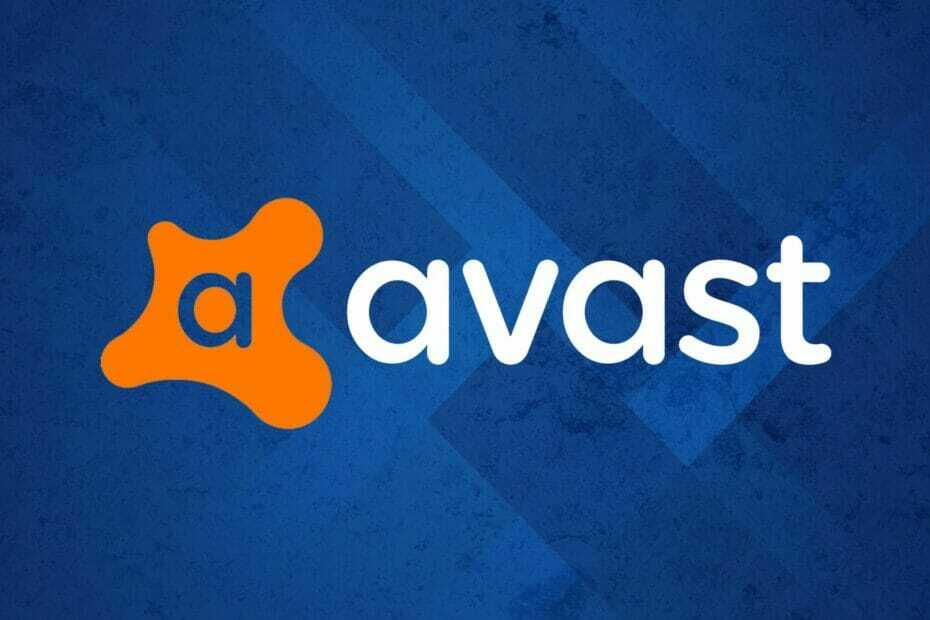
- ระบบป้องกันการโจรกรรม
- การป้องกันเว็บแคม
- การตั้งค่าที่ใช้งานง่ายและ UI
- รองรับหลายแพลตฟอร์ม
- การเข้ารหัสระดับธนาคาร
- ความต้องการของระบบต่ำ
- การป้องกันมัลแวร์ขั้นสูง
โปรแกรมแอนตี้ไวรัสต้องรวดเร็ว มีประสิทธิภาพ และคุ้มค่า และโปรแกรมนี้มีครบทุกอย่าง
Avast เป็นโซลูชั่นแอนตี้ไวรัสที่ได้รับความนิยมและเพื่อกันมัลแวร์และแอดแวร์ล่าสุดออกจากระบบของคุณ คำจำกัดความของไวรัสจะอัพเดทโดยอัตโนมัติ อย่างไรก็ตาม ผู้ใช้หลายคนรายงานว่า คำจำกัดความของไวรัสไม่เป็นปัจจุบัน ข้อผิดพลาด
ข้อผิดพลาดแบบเต็มอ่าน:
คำจำกัดความของไวรัสไม่เป็นปัจจุบัน – วันที่เผยแพร่เป็นวันที่ที่ไม่ถูกต้อง
นี้ ผิดพลาด อาจเกิดขึ้นได้จากหลายสาเหตุ รวมถึงไฟล์การติดตั้งที่เสียหาย ความผิดพลาดในโซลูชันป้องกันไวรัส หรือแม้แต่ปัญหาบางอย่างของ Windows
หากคุณประสบปัญหาจากข้อผิดพลาดนี้ ต่อไปนี้คือขั้นตอนการแก้ไขปัญหาบางอย่างเพื่อช่วยคุณแก้ไขปัญหา Avast Antivirus ที่ไม่อัปเดตปัญหาของคุณ Windows 10 พีซี
ข้อเสนอแอนตี้ไวรัสที่ดีที่สุดสำหรับคุณ:
 |
ทดลองใช้งานฟรี 30 วัน + ประหยัดเมื่อสมัครสมาชิก 3 ปี |
 ตรวจสอบข้อเสนอ! ตรวจสอบข้อเสนอ! |
 |
รับแอนตี้ไวรัสอันดับ 1 ของโลกฟรี |  ดาวน์โหลดฟรี ดาวน์โหลดฟรี |
 |
การปกป้องที่ได้รับรางวัลและฟรีตลอดไป |  ตรวจสอบข้อเสนอ! ตรวจสอบข้อเสนอ! |
 |
ลด 35-60% + รับประกันคืนเงินภายใน 30 วัน |
 ตรวจสอบข้อเสนอ! ตรวจสอบข้อเสนอ! |
 |
ลดสูงสุด 63% + แพ็คเกจอุปกรณ์หลายเครื่อง |  ตรวจสอบข้อเสนอ! ตรวจสอบข้อเสนอ! |
ฉันควรทำอย่างไรหากการอัปเดตข้อกำหนดไวรัส Avast ล้มเหลว
1. ติดตั้ง Avast อีกครั้ง
- กด ปุ่ม Windows + R
- พิมพ์ appwiz.cpl และคลิก ตกลง ที่จะเปิด แผงควบคุม.

- เลือก Avast จากรายการ
- คลิกที่ ลบ/ถอนการติดตั้ง.
- คลิกที่ ถอนการติดตั้ง ปุ่มบนหน้าจอการตั้งค่า ทำตามคำแนะนำบนหน้าจอ
- เมื่อถอนการติดตั้งแล้ว ให้ดาวน์โหลด Avast เวอร์ชันใหม่จากเว็บไซต์ทางการและดำเนินการติดตั้งต่อ
การติดตั้ง Avast ใหม่อาจไม่ใช่วิธีแก้ปัญหาที่ดี แต่คุณอาจต้องดำเนินการต่อไปหากฟังก์ชันการซ่อมแซมในตัวไม่สามารถซ่อมแซมซอฟต์แวร์ได้
ในบางกรณี คุณอาจต้องการติดตั้งซอฟต์แวร์เวอร์ชันเก่าจนกว่าข้อบกพร่องในเวอร์ชันล่าสุดจะได้รับการแก้ไข
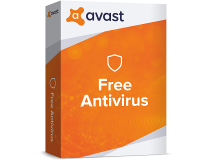
Avast Free Antivirus
ปกป้องพีซีของคุณด้วยมาตรการรักษาความปลอดภัยล่าสุดโดยใช้ซอฟต์แวร์ที่น่าทึ่งวันนี้!
2. อัปเดต Avast. ด้วยตนเอง
2.1 อัปเดต Avast จากการตั้งค่า
- เปิดโปรแกรมป้องกันไวรัส Avast และคลิกไอคอนเมนู
- เลือก การตั้งค่า
- จาก การตั้งค่า เมนู เปิด ทั่วไป แท็บ
- เลือก อัพเดท แท็บย่อย
- คลิก ตรวจสอบสำหรับการอัพเดต ปุ่ม. รอให้กระบวนการเสร็จสมบูรณ์

- หากมีการอัปเดตที่รอดำเนินการ ให้คลิกที่ตัวเลือกที่มีเพื่อดาวน์โหลดและติดตั้งการอัปเดต
- เมื่อติดตั้งแล้ว ให้รีบูตคอมพิวเตอร์และตรวจสอบว่าข้อผิดพลาดเกิดขึ้นอีกหรือไม่
2.1 อัปเดต Avast จากหน้าจอตั้งค่า
- คลิกที่ เริ่ม และพิมพ์ ควบคุม.
- คลิกที่ แผงควบคุม เพื่อเปิด
- ไปที่ โปรแกรม และเลือก โปรแกรมและคุณสมบัติ
- เลือก Avast จากรายการแอพที่ติดตั้ง
- คลิกที่ ลบ/เปลี่ยน.
- ใน Avast ตั้งค่าหน้าต่าง คลิก อัพเดท ปุ่ม.

- คลิก ต่อไป และทำตามคำแนะนำบนหน้าจอเพื่อติดตั้งการอัปเดต
- รีบูตเครื่องคอมพิวเตอร์และตรวจสอบการปรับปรุงใดๆ
ตรวจสอบให้แน่ใจว่าได้ยืนยันเวอร์ชันคำจำกัดความของ Avast โดยไปที่เว็บไซต์ Avast เพื่อดูว่าคุณได้ติดตั้งเวอร์ชันล่าสุดไว้หรือไม่
3. ซ่อมแซมการติดตั้ง Avast
3.1 ซ่อมแซม avast จากเมนูการแก้ไขปัญหา
- เปิดซอฟต์แวร์ป้องกันไวรัส Avast
- คลิกที่ เมนู ไอคอนและเลือก การตั้งค่า
- เปิด ทั่วไป แท็บ
- คลิกที่ การแก้ไขปัญหา.
- ใน การแก้ไขปัญหา แท็บ คลิกที่ ยังคงมีปัญหา.
- จากนั้นคลิกที่ click แอพซ่อม.

- คลิก ใช่ เพื่อยืนยันการดำเนินการ
3.2 ซ่อมแซม avast จากแผงควบคุม
- กด ปุ่ม Windows + R
- พิมพ์ ควบคุม และคลิก ตกลง.
- ในแผงควบคุม ไปที่ โปรแกรมและเลือก โปรแกรมและคุณสมบัติ
- เลือก Avast และคลิก ถอนการติดตั้ง/ลบ.
- คลิก ซ่อมแซม ปุ่ม.

- คลิก ต่อไป และปฏิบัติตามคำแนะนำบนหน้าจอ
กระบวนการซ่อมแซมอาจใช้เวลาสักครู่ เมื่อการสแกนเสร็จสิ้น ให้ดำเนินการตามปัญหาต่างๆ แล้วคลิก ลงมือแก้ไขปัญหา.
เมื่อแก้ไขปัญหาแล้ว ให้รีบูตคอมพิวเตอร์และเปิด Avast อีกครั้งเพื่อดูว่าปัญหาได้รับการแก้ไขหรือไม่ วิธีแก้ปัญหานี้สามารถแก้ไขปัญหา Avast ส่วนใหญ่ได้จริง ดังนั้นให้ลองใช้
ปัญหาการอัปเดตคำจำกัดความไวรัสของ Avast ที่ล้มเหลวอาจเกิดขึ้นได้จากหลายสาเหตุ อย่างไรก็ตาม Avast มีเครื่องมือซ่อมแซมในตัวเพื่อแก้ไขปัญหาทั่วไปของ Avast
หากปัญหายังคงอยู่ ให้ถอนการติดตั้งและติดตั้งซอฟต์แวร์ใหม่เพื่อแก้ไขปัญหา หากปัญหายังคงอยู่ ให้พิจารณาเลือก a แอนติไวรัสที่ดีกว่าพร้อมใบอนุญาตไม่จำกัด ที่คุณไม่จำเป็นต้องต่ออายุ
คุณจัดการเพื่อแก้ไข Avast โดยใช้โซลูชันของเราหรือไม่ คุณมีความคิดอื่น ๆ หรือไม่? แบ่งปันในความคิดเห็นด้านล่างเพื่อช่วยเหลือผู้ใช้รายอื่นในกระบวนการ
- การป้องกันเว็บแคม
- รองรับหลายแพลตฟอร์ม
- ความต้องการของระบบต่ำ
- การป้องกันมัลแวร์ชั้นยอด
คำถามที่พบบ่อย
หากซอฟต์แวร์ป้องกันไวรัสของคุณไม่อัปเดต ตรวจสอบวันที่และเวลาของระบบซ่อมแซมหรือติดตั้งแอปใหม่เพื่อแก้ไขปัญหา
คล้ายกับคนอื่น ๆ แอพป้องกันไวรัสสำหรับ Windows 10, Avast จะอัปเดตซอฟต์แวร์ป้องกันไวรัสโดยอัตโนมัติ หรือคุณสามารถอัปเดตซอฟต์แวร์ด้วยตนเองจากการตั้งค่า
Avast เสนอการอัปเดตซอฟต์แวร์ฟรีสำหรับโซลูชันแอนตี้ไวรัสทั้งหมด คุณสามารถอัปเดต Avast ได้อย่างง่ายดายจากส่วนการตั้งค่า และนั่นเป็นเหตุผลหนึ่งว่าทำไมจึงเป็นหนึ่งใน แอนติไวรัสฟรียอดนิยม ในรายการของเรา

![วิธีแก้ไข Avast Blocking Remote Desktop [คู่มือฉบับย่อ]](/f/9075a5145f0edc8a3448bcd74457d947.png?width=300&height=460)
